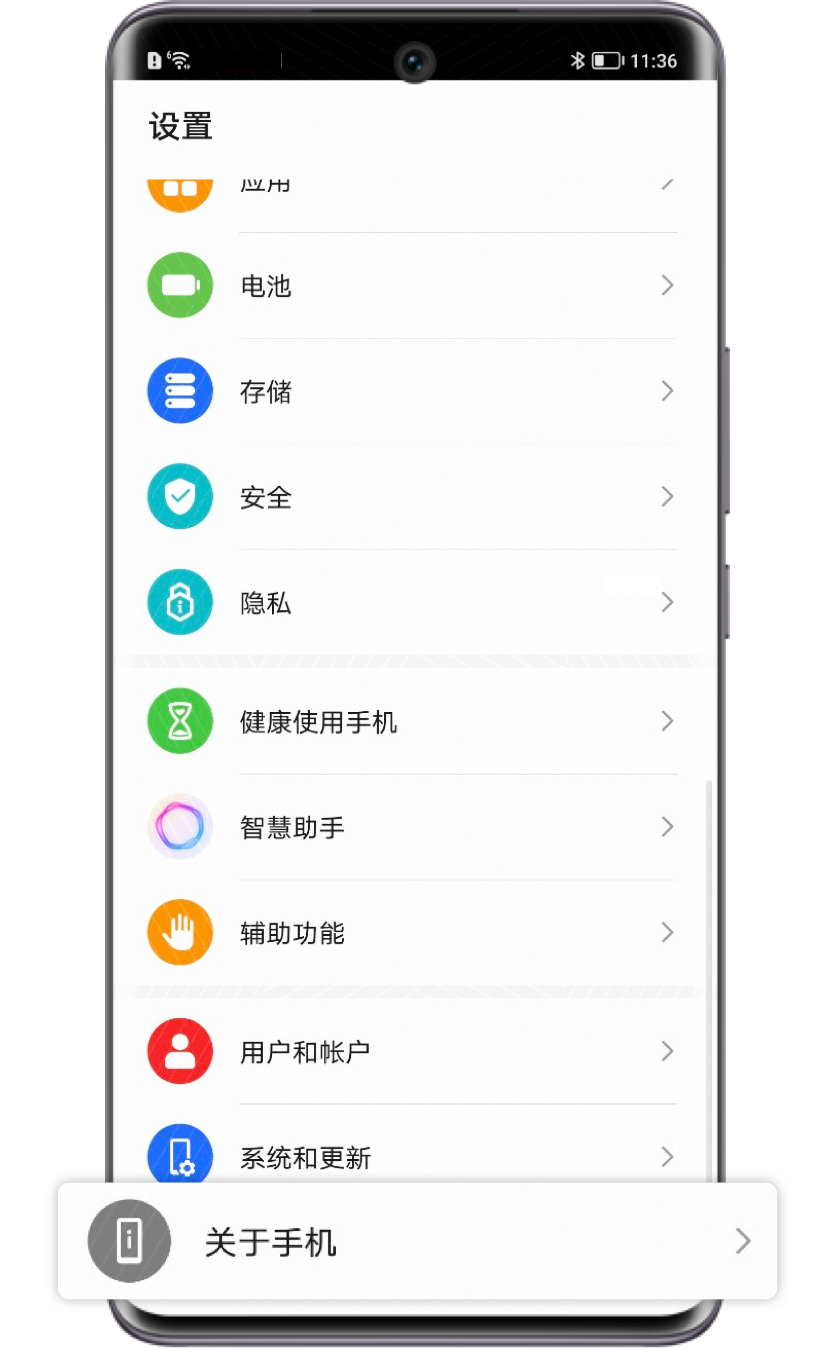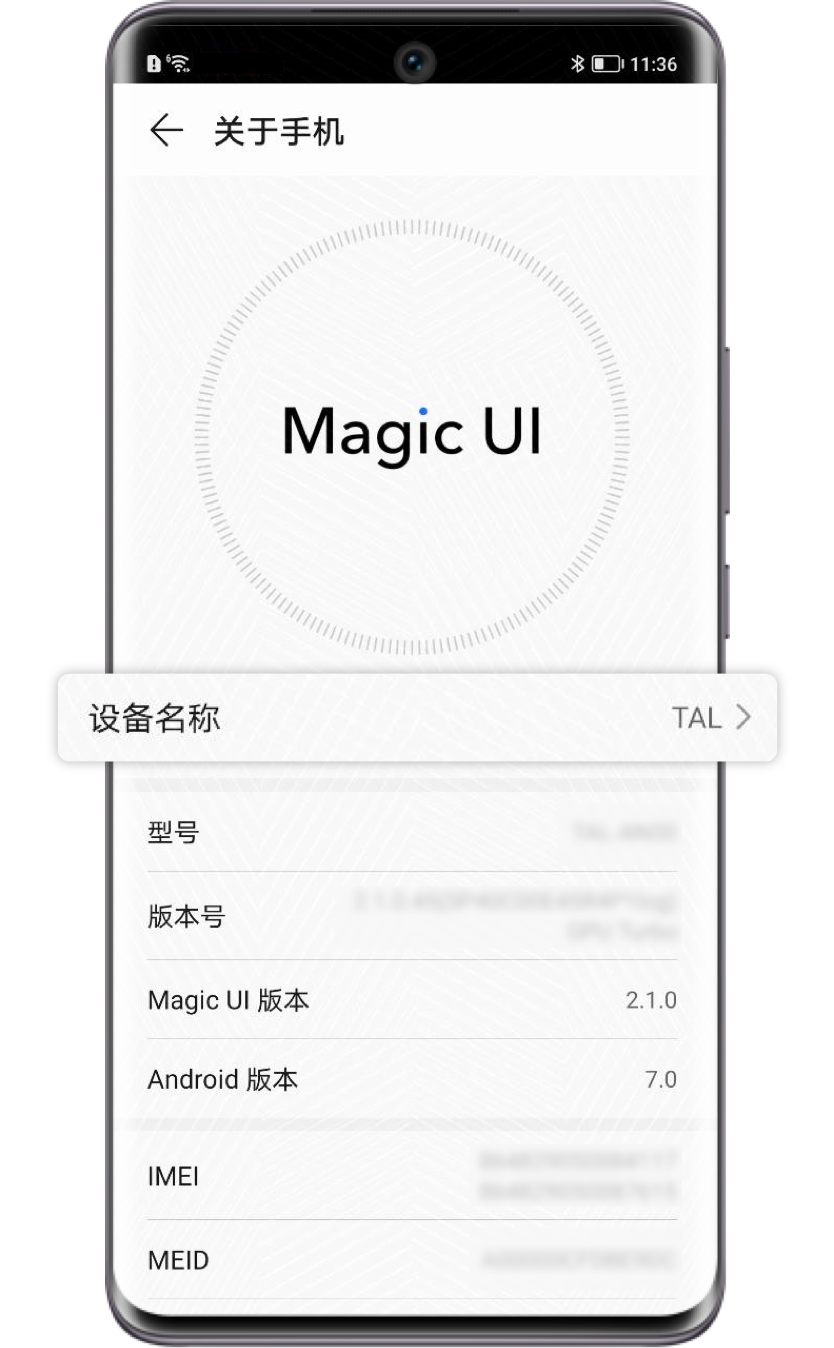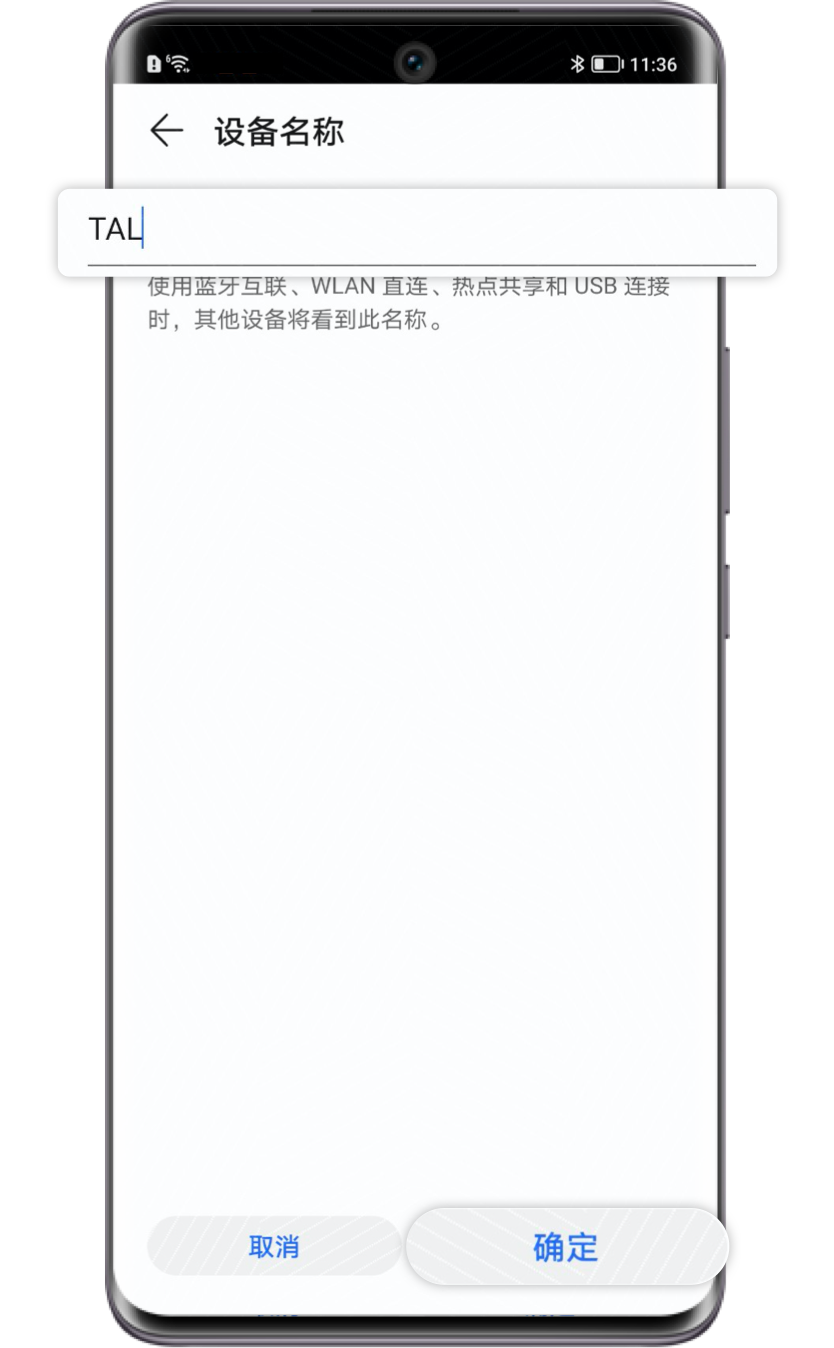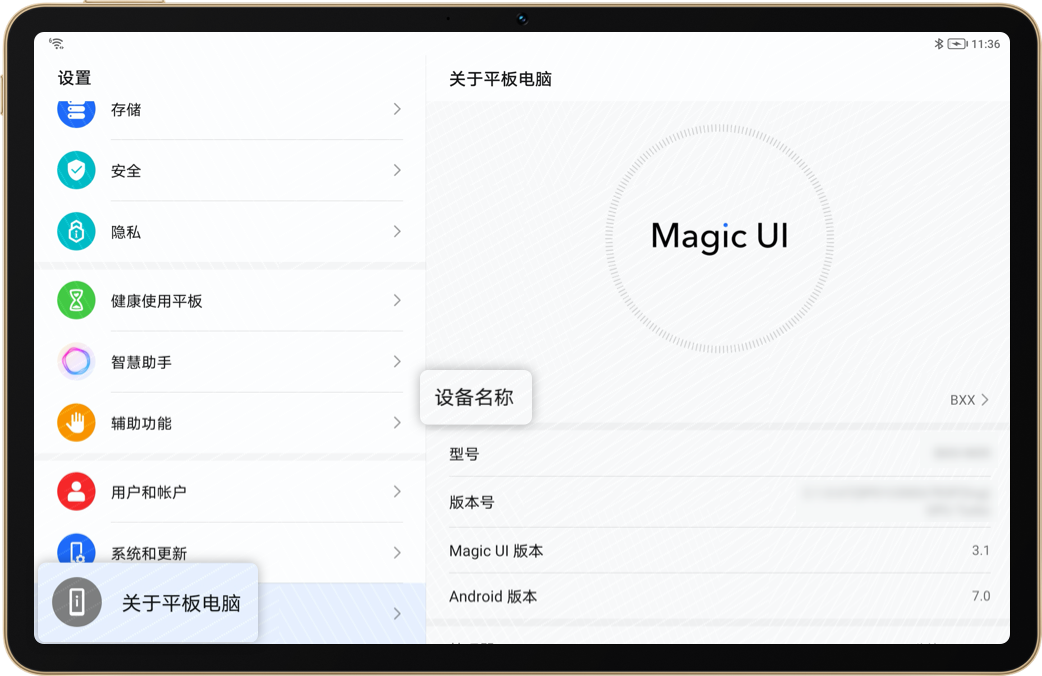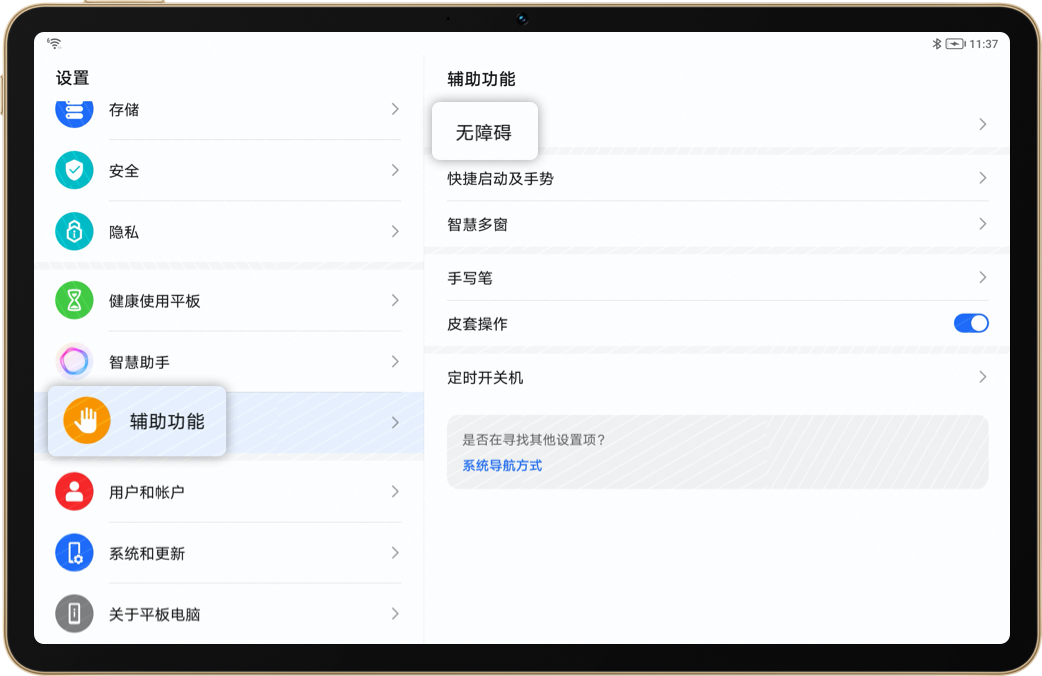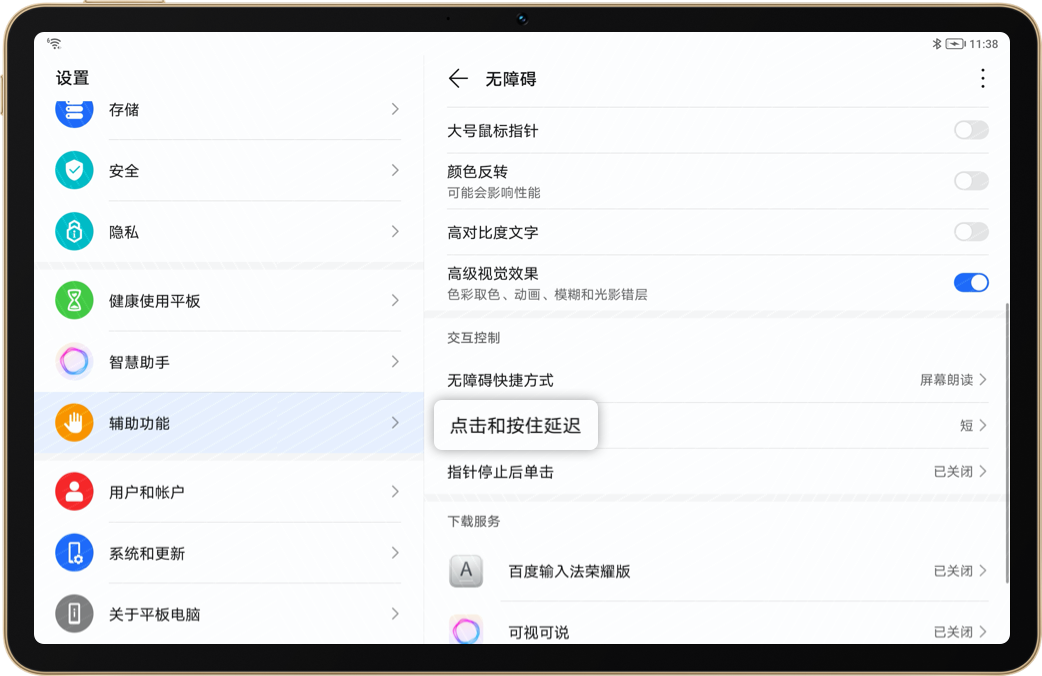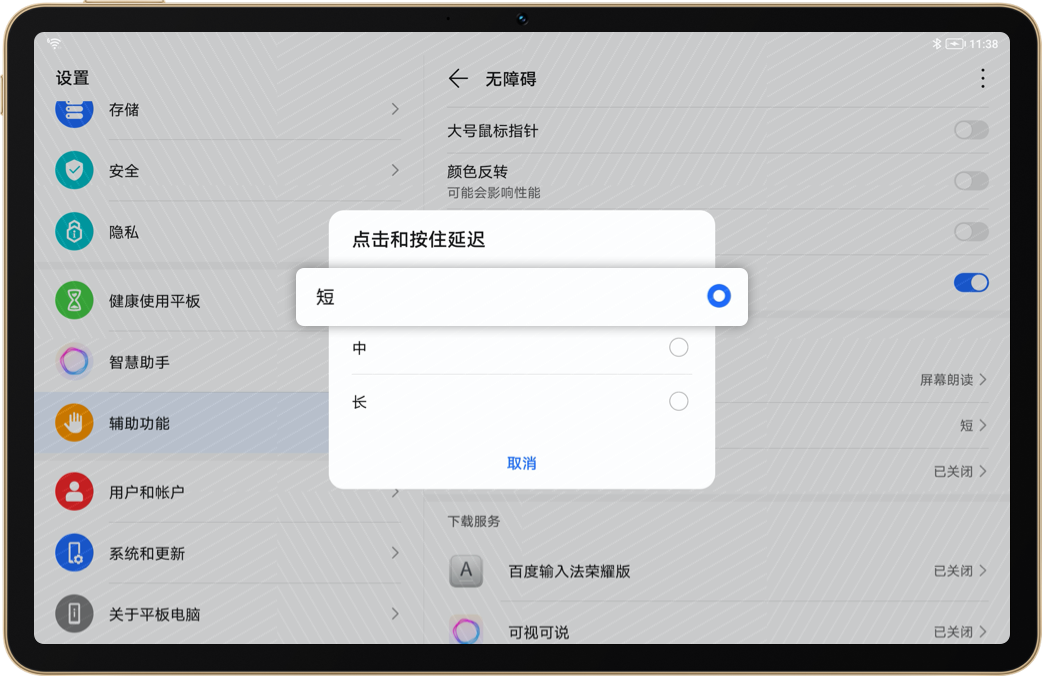平板自带大屏且能够外接键盘,是轻办公的好帮手。但需要将手机里的大文件传到平板上时,还要借助第三方应用,费时又费力。试试荣耀多屏协同,不仅能实现双屏双通,一屏同时使用荣耀手机和平板,还能拖拽互传文件,操作便捷又高效!


* 目前支持多屏协同功能的平板有荣耀平板V6、荣耀平板V7 Pro、荣耀平板V7,手机有HONOR Magic系列、HONOR V系列、HONOR 系列、HONOR
Play系列部分机型。详细情况可以前往荣耀服务官网搜索查询或咨询客服。
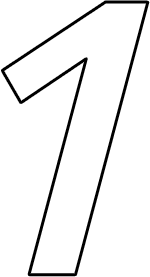
如何开启
多屏协同
多屏协同
手机连接网络后,可用以下三种方式开启多屏协同。
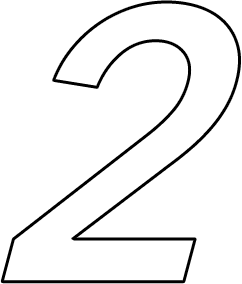
如何用多屏协同
实现快捷操作
实现快捷操作
手机与平板多屏协同后,平板上会镜像显示手机窗口,通过此窗口,就能在平板上操控手机应用,接电话、发消息等;手机里的文件、图片,长按并拖拽到平板桌面,即可完成传输,平板中的文件也能同样拖拽传输至手机。无论是完成工作,还是业余娱乐时都能更方便自如。

如果出现文件无法传输、连接失败等问题,也不用担心,参照以下情况尝试解决。
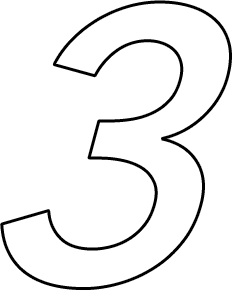
多屏协同
连接失败
连接失败
手机与平板协同连接失败,可能是因为手机/平板的设备名称含有特殊字符或表情包,或平板的设备名称达到了可输入的最大长度。建议使用字母、数字、空格或下划线修改设备名称,并确保字符长度小于30个字符。
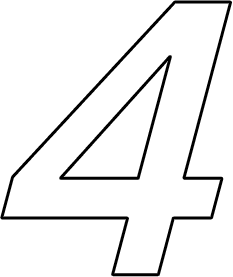
多屏协同后
平板窗口有延时
平板窗口有延时
平板端对应的投屏窗口响应较慢,可能是网络质量不佳、抗干扰性差等因素所致,可以按下列情况排查解决。
- 如果当前WLAN网络信号较差,建议重启路由器,或尝试移动至路由器信号覆盖较强区域,查看平板响应情况是否恢复正常。
- 如果手机和平板连接了不同的WLAN,可以将设备接入相同网络后重新进行多屏协同。
- 金属和磁性材质容易干扰信号,如果手机、平板装配了金属保护壳、磁吸保护壳、磁吸支架或磁力吸盘,建议暂时取下,查看延时情况是否有所改善。
- 以上方式都不奏效时,可在平板中找到设置,搜索并进入还原网络设置,根据屏幕提示还原。此操作会删除WLAN和蓝牙相关记录,需要再重新连接网络。
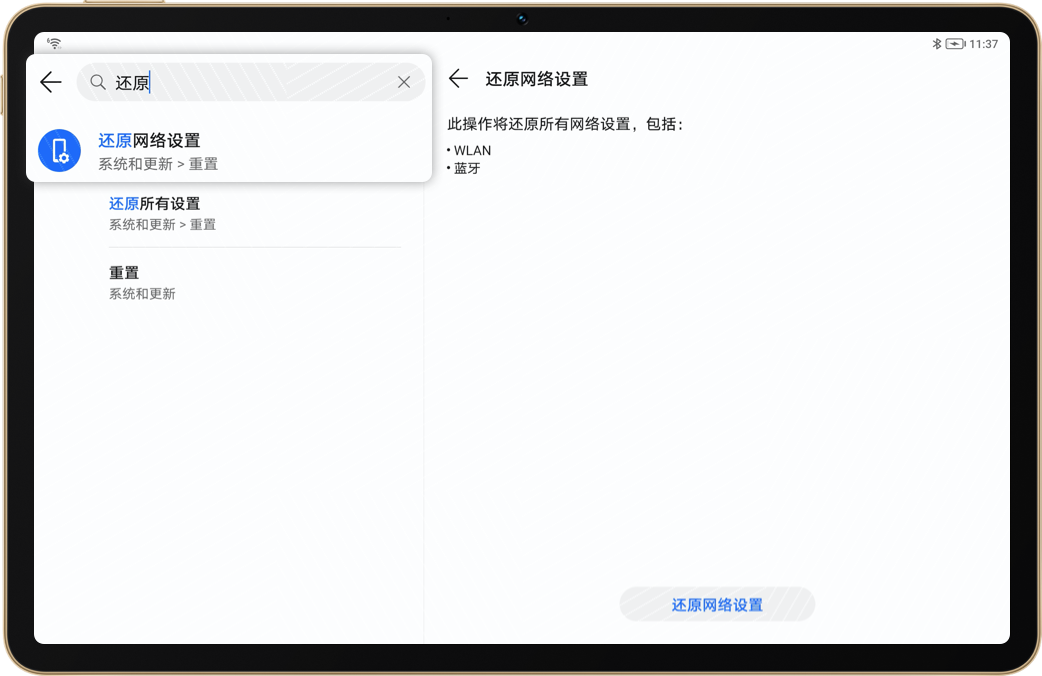
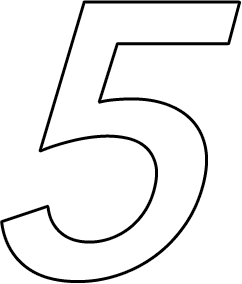
手机文件
无法拖拽至平板
无法拖拽至平板
建立协同后,如果手机文件无法拖拽到平板、文件长按后未显示拖拽动画,可以在平板上进入设置>辅助功能>无障碍>交互控制>点击和按住延迟设置,选择短。
点击箭头查看更多
跨设备智慧互连,
多屏协同为日常工作、娱乐带来全新体验。
多屏协同为日常工作、娱乐带来全新体验。

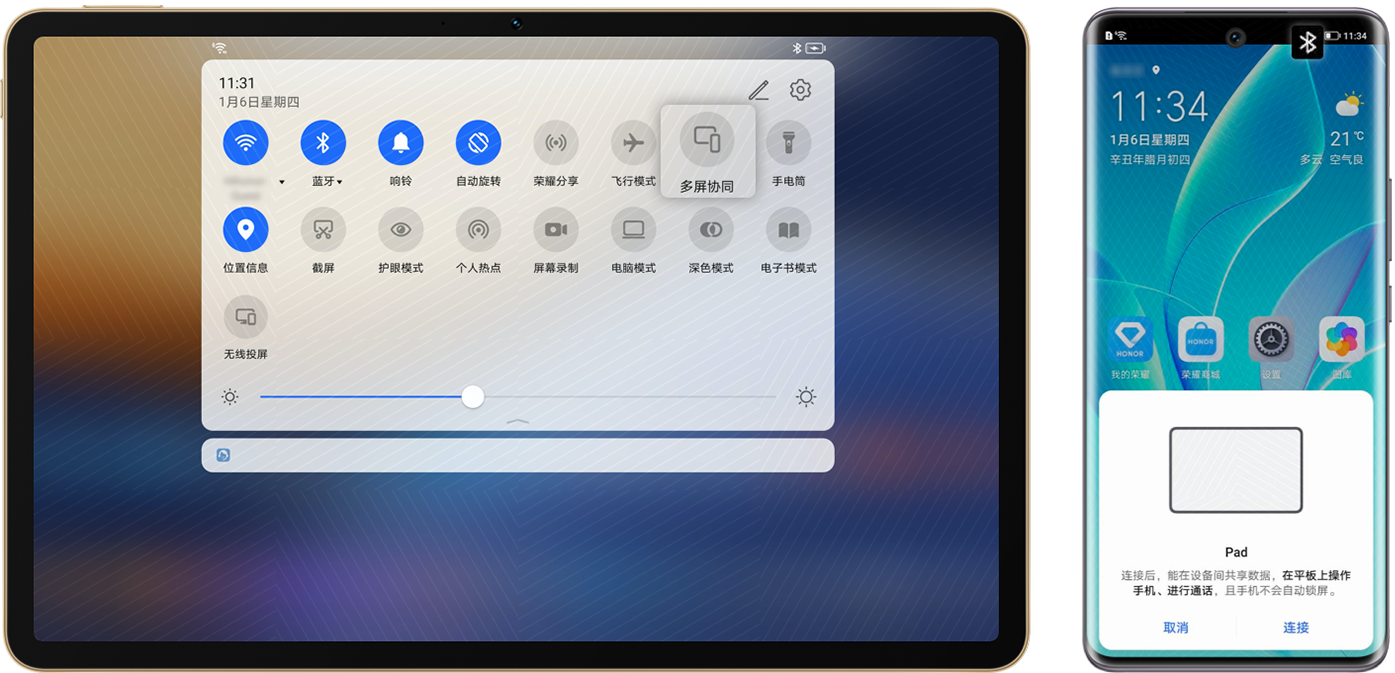
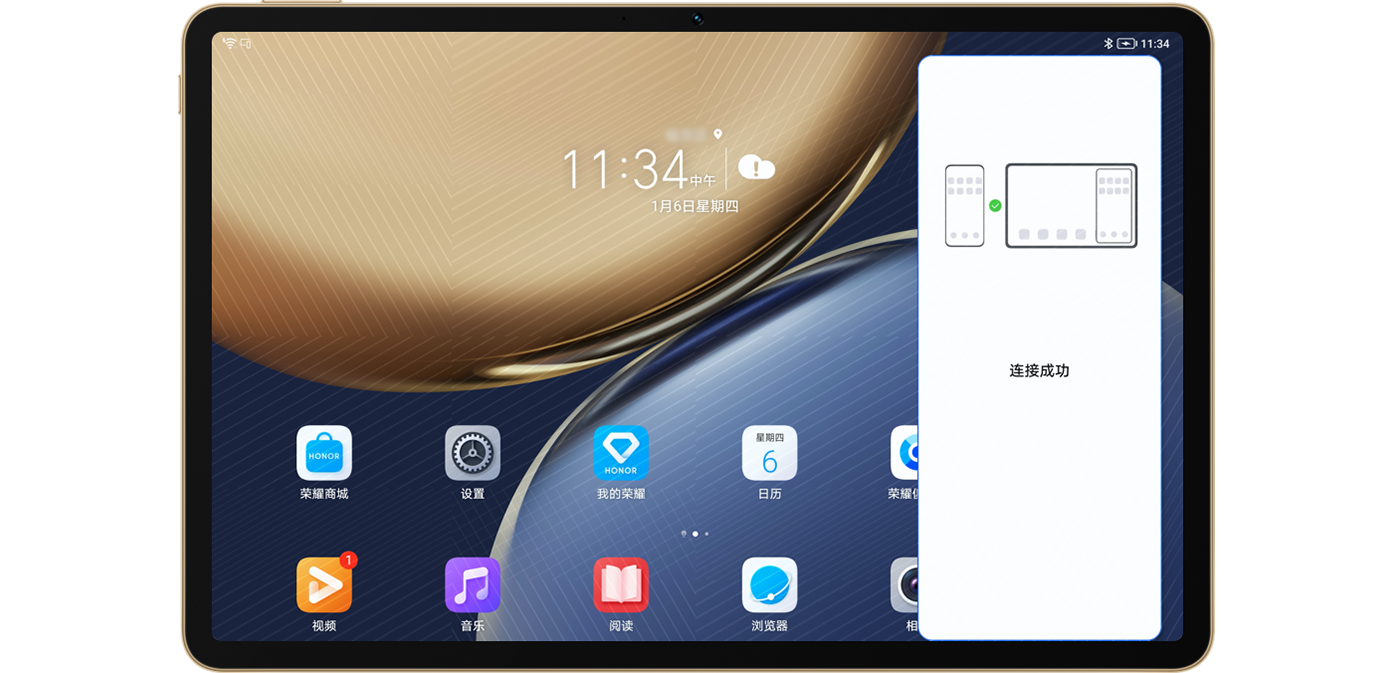
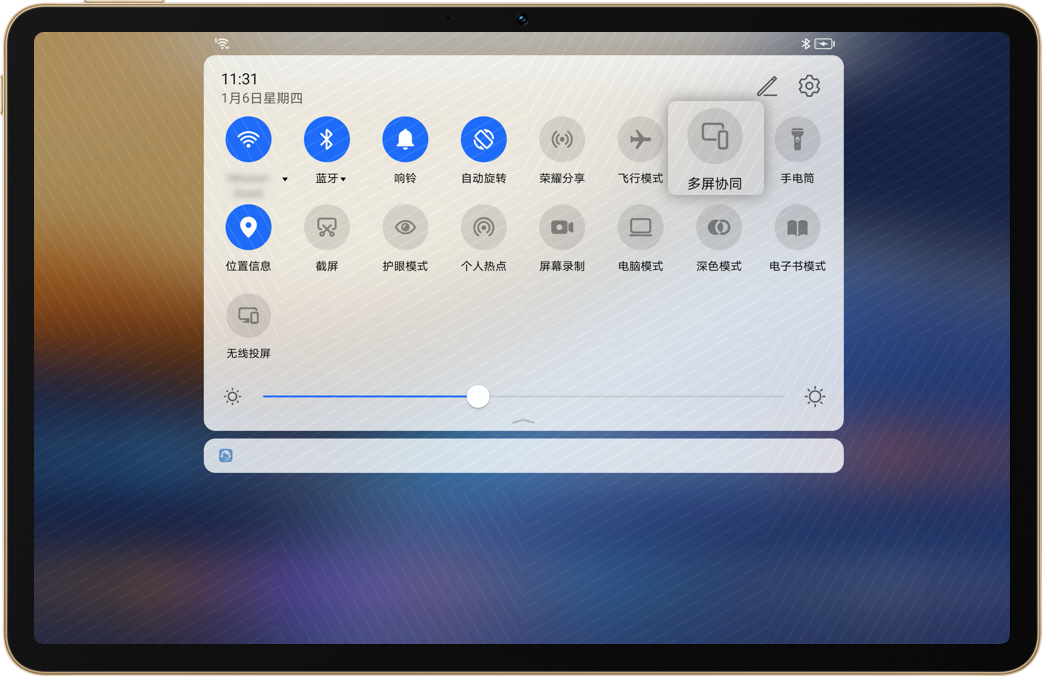


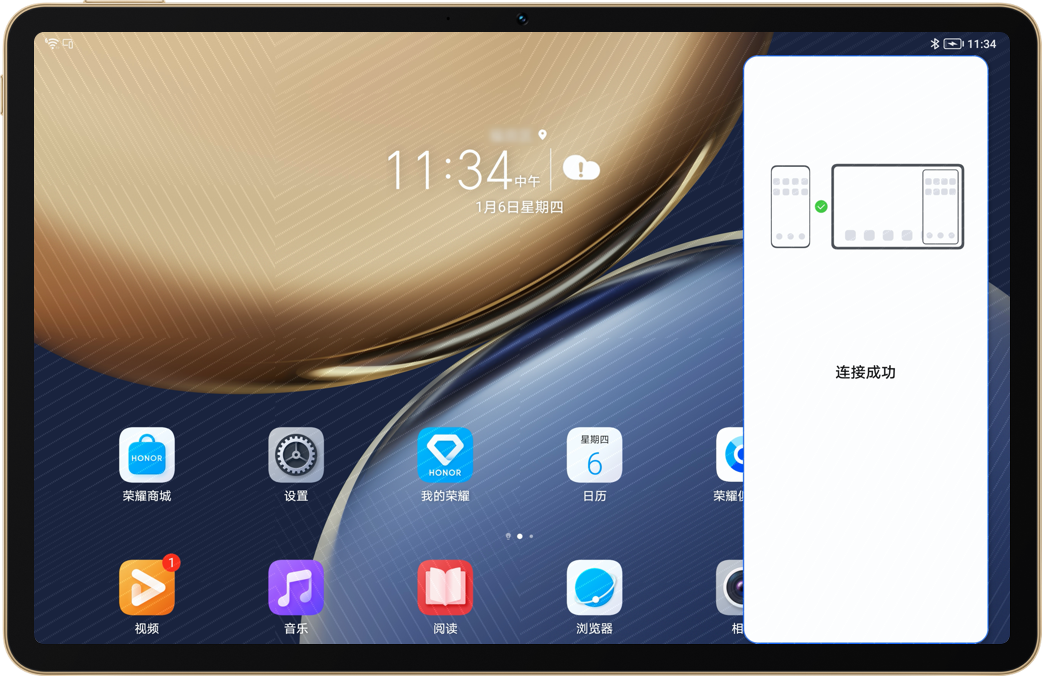
 ,然后用手机后置摄像头附近NFC区域触碰键盘NFC区域,并保持至提示音响起或振动,然后分别在手机和平板根据弹框提示完成连接。
,然后用手机后置摄像头附近NFC区域触碰键盘NFC区域,并保持至提示音响起或振动,然后分别在手机和平板根据弹框提示完成连接。